|
Winged Horse Dieses Tutorial stammt von Heli, sie hat es für Psp geschrieben. Das Copyright liegt alleine bei ihr,das © des für Psp übersetzten Tuts bei mir! Vielen Dank liebe Heli für deine Erlaubnis es umschreiben zu dürfen! Thank you so much for your permission,Heli. Leider existiert ihre Seite nicht mehr.   
Filter: Bordermania VM Extravaganza Du brauchst mein  und ein Bild Deiner Wahl. **Meine Tutorials sind mit PSP X8 geschrieben,mit älteren Versionen funktioniert es ebenso,doch haben einige Optionen andere Namen** *Sollten einige Filter bei dir nicht laufen,musst Du sie je nach Betriebssystem mit dem FM Patcher kompatibel machen* Vorbereitung: Verschiebe die Maske in Deinen Maskenordner. Anschließend starte PSP und öffne Dein Bild im PSP ,verkleinere es auf eine maximale Höhe von 350 Px. Stelle Deine Vordergrundfarbe auf wei� und Deine Hintergrundfarbe auf eine dunkle Farbe aus Deinem Bild. 1. Aktiviere Dein Bild 2. Ebenen / Hintergrundebene umwandeln 3. Auswahl / Alle auswählen 4. Auswahl / ändern / Verkleinern um 50 Pixel 5. Auswahl / Umkehren 6. Effekte / Reflexions Effekte / Kaleidoskop 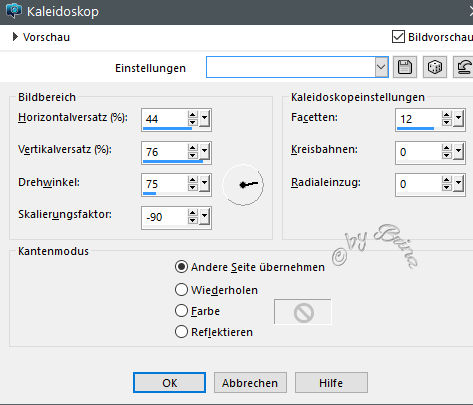 7. Effekte / Plugins / VM Extravaganza / Transmisssion 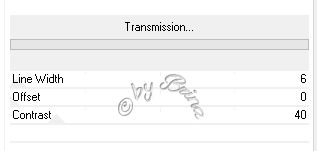 8. Auswahl / Auswahl in Ebene umwandeln 9. Ebenen / Maske laden / Maske aus Datei laden und suche Ingerbgwithmaskfig01 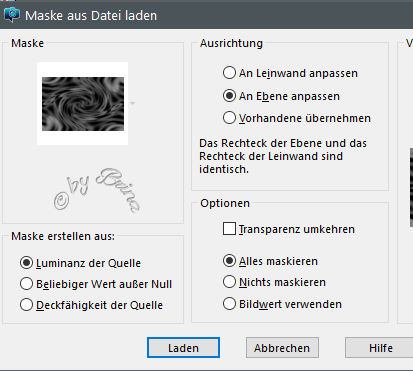 10. Ebenen / Zusammenführen / Gruppe zusammenfassen 11. Aktiviere Raster 1 und drücke die Entfernentaste einmal auf der Tastatur 12. Ebenen / neue Rasterebene 13. Ebenen / Anordnen / an erste Stelle verschieben 14. Fülle diese Ebene mit der dunklen Farbe ändere den Mischmodus zu hartes Licht 15. Auswahl / Umkehren 16. Effekte / 3D - Effekte / Aussparung  17. Ebenen / neue Rasterebene und wiederhole die Aussparung aus Schritt 16, Aber ändere Vertikal und Horizontal auf -2 18. Ebenen / Zusammenführen / Nach unten zusammenfassen zweimal 19. Auswahl / ändern / vergrößern mit 25 Pixel 20. Auswahl / Umkehren 21. Effekte / Plugins / Bordermania / Frame II 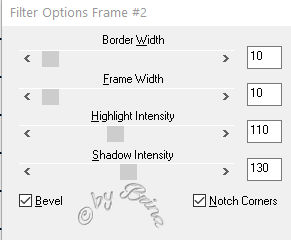 22. Auswahl / Umkehren 23. Auswahl / ändern / Auswahlrahmen auswählen 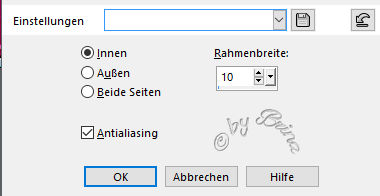 24. Wiederhole Bordermania / Frame II 25. Auswahl / Aufheben 26. Ebenen / zusammenführen / sichtbare zusammenfassen 27. Bild / Leinwandgröße und stelle Breite und Höhe auf 650 Pixel , Platzierung mittig Auswählen 28. Dupliziere Deine zusammengefasste Ebene und aktiviere die unterste Ebene 29. Effekte / Geometrieeffekte / Vertikalperspektive 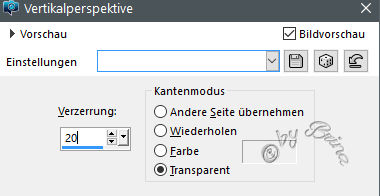 30. Duplizieren / Bild spiegeln / horizontal + vertikal 31. Duplizieren 2 x / Aktiviere die 2. Ebene von oben / Bild / Frei drehen 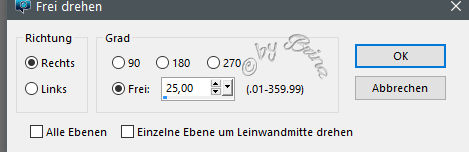 Objekt / Ausrichten / rechts  32. Aktiviere die 3. Ebene von oben / Bild / Frei drehen / wie eben nur nach links 33. Objekt / Ausrichten / links  34. Aktiviere Deinen Radierer ( solltest du wie ich einen solchen Zipfel haben radiere ihn direkt weg)   35. Ebenen / Zusammenführen / Nach unten zusammenfassen 36. Lösche die herausragenden Ecken oben  37. lösche auch die unteren Ecken  38. Aktiviere die oberste Ebene - Effekte / 3 D Effekte / Schlagschatten 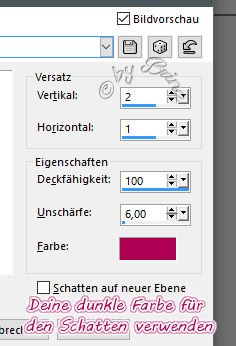 39. Stelle Deine oberste Ebene unsichtbar 40. Ebenen / zusammenführen / sichtbare Zussamenfassen 41. Wiederhole den Schlagschatten von Schritt 38 42. Stelle die Ebene wieder sichtbar,wenn sie bei dir unter der anderen ist gehe auf Ebenen / Anordnen / an erste Stelle verschieben 43. Ebenen / zusammenführen / sichtbare Zussamenfassen 44. Auswahl / Alle auswählen / Auswahl / Auswahl schwebend / Auswahl / nicht schwebend Bild / auf Auswahl beschneiden 46. Ebenen / neue Rasterebene / fülle die Ebene mit weiß 47. Ebenen / Anordnen / an letzte Stelle verschieben 48. Setze Dein Wasserzeichen und die Copyrighthinweise auf Dein Bild. 49. Speichere als JPG oder stelle die Hintergrundebene unsichtbar und speichere als PNG.  Und fertig ist Dein Bild. Ich hoffe Dir hat das Tutorial Spaß gemacht. © PSP Tutorial *deutsch* by Brina - Home -
|
